当WPS便签内容繁杂时,有序管理至关重要,此时创建文件夹分类存储显得尤为恰当。
1、 首先,点击桌面图标,打开 WPS 便签。
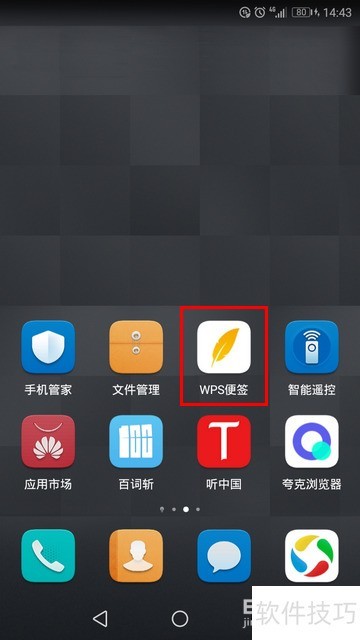
2、 打开便签的主界面以后,点击底部的文件夹图标。
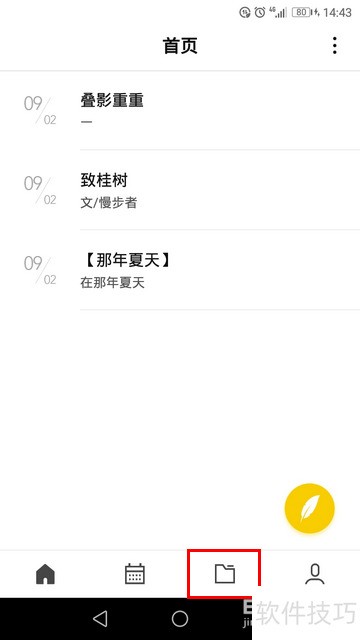
3、 然后,点击“新建分组”。

4、 这时,将会弹出一个对话框,要求输入分组名称(即文件夹名称)。名称输好后,点击确定。
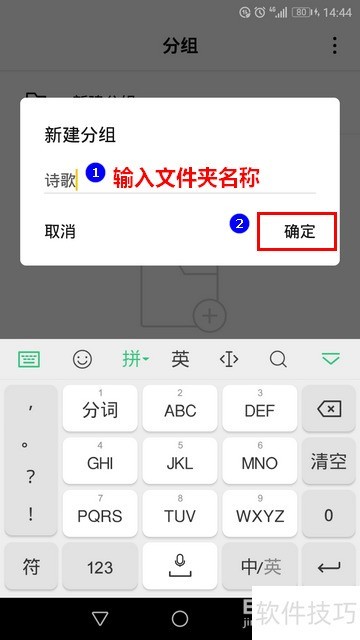
5、 就这样,我们的文件夹就创建成功了。文件夹创建好以后,如果想将新建的便签放入该文件夹下,则可以点击文件夹的名称进去。
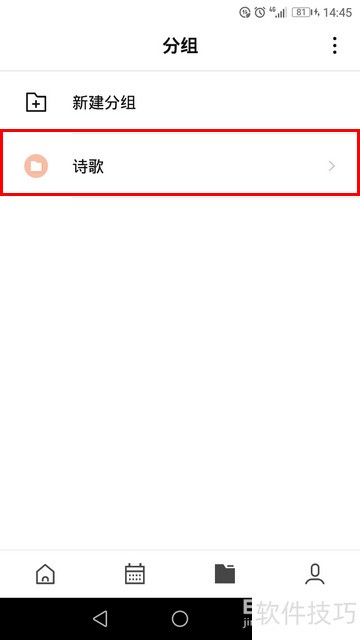
文章标题:WPS便签怎样新建文件夹
文章链接://m.i-boarding.com/jiqiao/204841.html
为给用户提供更多有价值信息,ZOL下载站整理发布,如果有侵权请联系删除,转载请保留出处。
- 上一问:wps2019表格怎么插入气泡图的图表
- 下一问:wps里面怎么画画
相关软件推荐
其他类似技巧
- 2024-08-22 06:39:01WPS Word中如何直接求和
- 2024-08-22 06:37:01WPS Word中如何提取图片中的文字
- 2024-08-22 06:36:02WPS2019如何插入word文本框
- 2024-08-22 06:35:02wps下划线怎么打出来?
- 2024-08-22 06:33:01怎样在wps文字中创建半闭框
- 2024-08-22 06:31:02wps表格如何重新编辑批注
- 2024-08-22 06:30:02WPS便签怎样添加密码锁
- 2024-08-22 06:27:02如何通过WPS Office在PPT幻灯片中插入地图
- 2024-08-22 06:26:01如何使用WPS文档给文档“添加/删除水印”?
- 2024-08-22 06:23:02wps怎么设置图片做背景
金山WPS Office软件简介
WPS大大增强用户易用性,供用户根据特定的需求选择使用,并给第三方的插件开发提供便利。ZOL提供wps官方下载免费完整版。软件特性:办公, 由此开始新增首页, 方便您找到常用的办公软件和服务。需要到”WPS云文档”找文件? 不用打开资源管理器, 直接在 WPS 首页里打开就行。当然也少不了最近使用的各类文档和各种工作状... 详细介绍»









